Дисковете и обемите в Windows 10 имат уникаленидентификатор, наречен GUID. GUID за томовете се съхранява някъде в регистъра, но трябва да се разровите, за да го намерите. Ако трябва да намерите едно или едновременно дисково и звуково GUID в Windows 10 и предпочитате най-простия възможен метод, можете да използвате помощната програма Diskpart и обикновената команда PowerShell.
Диск GUID
Отворете командния ред с права на администратор и въведете следното. Ако трябва да намерите GUID за външно устройство, първо го свържете.
Diskpart
Това ще стартира помощната програма Diskpart. Сега трябва да изброите всички дискове, свързани към вашата система, с командата по-долу
list disk
Ще получите списък на дисковете, които са свързании на всеки диск ще бъде определен номер. Числото е как ще препратите диск в команда, така че, ако искате да намерите GUID за диск 0, трябва да го изберете с командата;
select disk number
След като дискът е избран, стартирайте тази команда, за да намерите GUID.
uniqueid disk
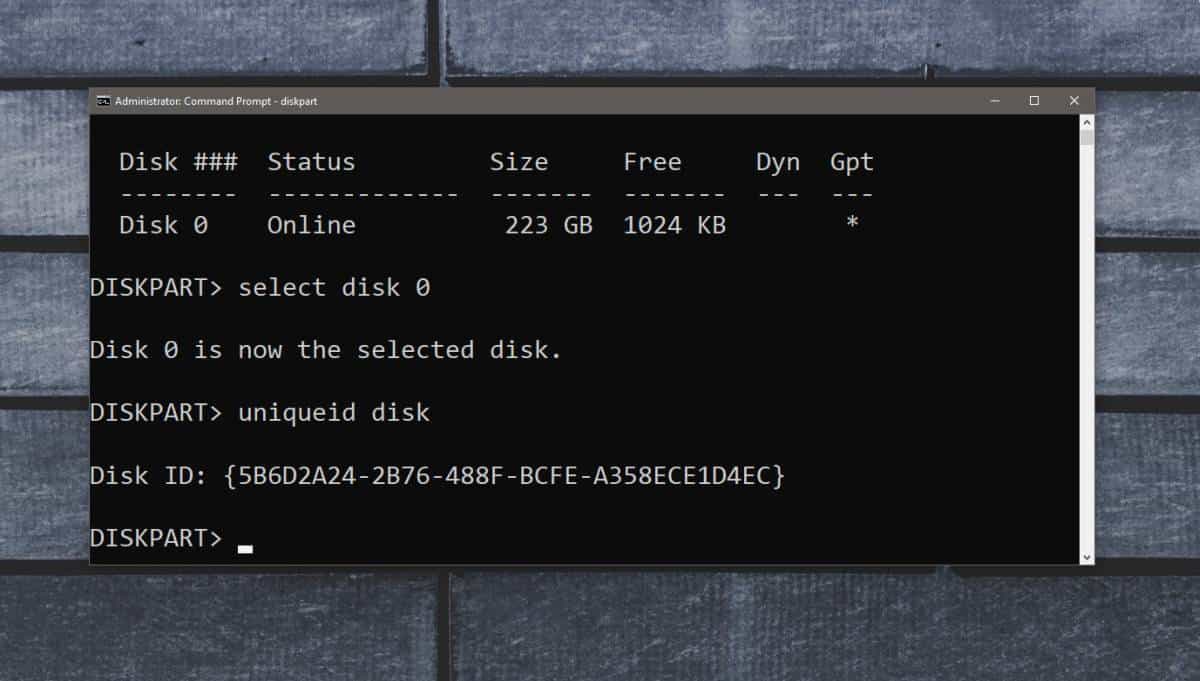
Обем GUID
Най-лесният начин да намерите GUID на обем на вашата система е да преминете през PowerShell.
Отворете PowerShell с администраторски права и изпълнете следната команда. Не е необходимо да го променяте по никакъв начин. Командата ще върне списък на всички томове и техните GUID.
GWMI -namespace rootcimv2 -class win32_volume | FL -property DriveLetter, DeviceID
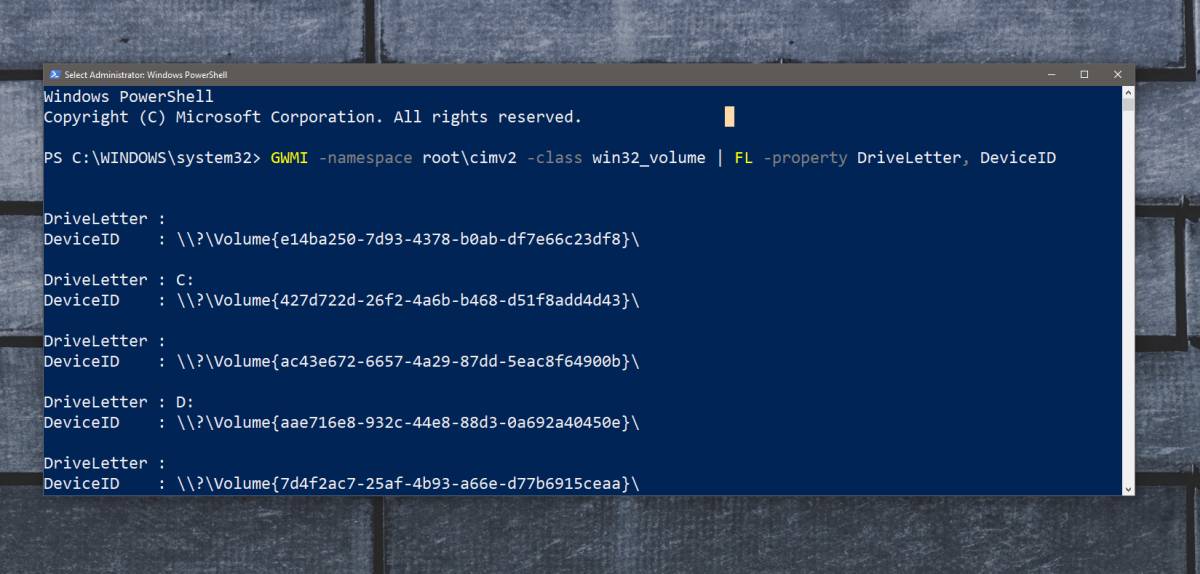
Изпълнение на командите, изброени в горните двесекциите няма да доведат до загуба на данни. Можете да ги стартирате за диска на вашата система, докато той все още се използва. Ако се страхувате от изпълнението на команди от командния ред или PowerShell, винаги можете да намерите приложение, което да чете тези данни от вашата система.
Тук също е важно да се споменат тези обемине са същите като дисковете. Дискът може да има няколко тома, а Windows 10 не дава GUID на дисковете. Вместо това ги причислява към обеми. Ако стартирате командата PowerShell в секцията GUID за обем на тази статия, ще видите, че резултатите връщат повече от един GUID за C и D устройството. Това е така, защото докато въпросният диск имаше само два диска, тези дискове бяха разделени на множество томове.
След като разполагате с GUID за диска и обемите на вашата система, използвайте ги където трябва.













Коментари